Você sempre se sente hesitante em excluir resquícios de um software Mac do qual não consegue se livrar? Você acha que havia uma solução rápida para tudo? Você precisa desinstalar Surfshark Mac?
Boa coisa para você, porque este artigo irá ajudá-lo remova completamente o aplicativo, mesmo se você for um novato completo ou um usuário habilidoso de Mac.
Duas técnicas práticas mostrarão como desinstalar totalmente o Surfshark VPN para Mac. Você aprenderá como excluir o aplicativo manualmente e com uma ferramenta de desinstalação especializada neste post.
Conteúdo: Parte 1. Como faço para remover o Surfshark do meu Mac?Parte 2. Como desinstalar completamente o Surfshark no Mac?Parte 3. Por que o Surfshark não desinstala?Parte 4. Conclusão
Parte 1. Como faço para remover o Surfshark do meu Mac?
Eliminando uma VPN de um Mac é realmente simples. Ainda assim, suponha que você tenha configurado uma VPN manualmente. Nesse caso, você ficará surpreso com o quão simples pode ser, especialmente em comparação com o procedimento de instalação manual, muito mais complicado.
A primeira técnica irá ajudá-lo a se preparar para a desinstalação manual do aplicativo Surfshark. Você receberá orientações passo a passo para remover o Surfshark e todos os seus remanescentes.
Para desinstalar manualmente o Surfshark no Mac, siga as etapas listadas abaixo:
- Desativar Surfshark de operar em seu computador;
- Tudo o que temos a fazer é clicar com o botão direito do mouse sobre isso Ícone do Surfshark dentro do Dock, Em seguida, selecione desistir da janela pop-up.
- Às vezes, não conseguimos fechar o programa Surfshark no Dock. Neste caso, podemos ir para o monitor de atividade e impeça-o com força de operar na seção da CPU. É semelhante ao Gerenciador de Tarefas do Windows. Agora vá para Finder > Pasta de aplicativos > Utilitários > escolha o aplicativo Surfshark na guia CPU > aperte o botão X ícone, então Forçar Encerrar Surfshark VPN de operar no Mac neste momento.
- Depois disso, desinstalaremos o Surfshark no Mac removendo-o da pasta Aplicativos. Selecionar Localizador >Aplicativos > clique com o botão direito do mouse no ícone do aplicativo Surfshark VPN > clique no Mover para o Lixo opção do menu pop-up.
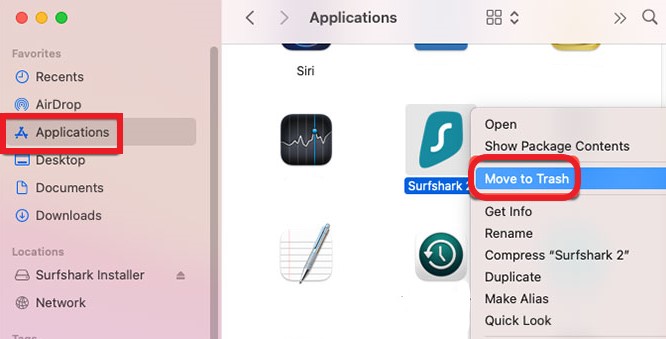
Após completar os procedimentos anteriores, devemos excluir manualmente todos os remanescentes do Surfshark para macOS, incluindo quaisquer arquivos, pastas ou outros itens vinculados restantes.
- Percorra esses subdiretórios um por um, procurando por quaisquer itens relacionados ao Surfshark VPN e excluindo-os:
~/Library/Application Support/ ; ~/Library/Caches/ ; /Home/Library/Preferences/ ; /Home/Library/Applications Support/ ; /Library/StartupItems/ ; /Home/Library/StartupItems/ ; /Library/LaunchAgents/ ; /Library/LaunchDaemons/ ; /Home/Library/LaunchAgents/.
- Vou ao Lixo pasta e exclua tudo vinculado ao Surfshark. Reinicie o seu Mac.
- Lembre-se de que a remoção de arquivos da biblioteca deve ser feita com cautela. Quaisquer arquivos que você remover devem estar relacionados apenas ao programa Surfshark que você está excluindo. Qualquer remoção incorreta de dados do macOS certamente resultará em mais problemas.
Como faço para impedir que o Surfshark abra na inicialização do Mac?
Agora você pode desinstale com sucesso o Surfshark no Mac. Você também pode verificar novamente se o Surfshark já foi removido do Itens de login se necessário.
Para fazer isso, vá para o menu Apple > Preferências > Usuários e grupos > o nome de usuário > Itens de login. Se de alguma forma o aplicativo Surfshark ainda for mostrado abaixo da seção Itens de Login, vá para o Esconder painel e selecione o botão para excluí-lo.
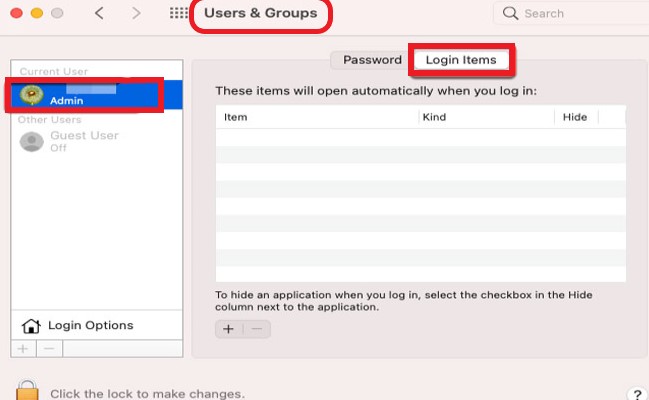
Parte 2. Como desinstalar completamente o Surfshark no Mac?
Você provavelmente está procurando uma maneira fácil e econômica de remover o Surfshark VPN do Mac, bem como qualquer aplicativo levemente fora de uso.
Você gostaria de usar um programa de desinstalação que seja profissional e de alto desempenho e que torne a desinstalação de todos os aplicativos do Mac simples e direta? Então você pode usar o iMyMac PowerMyMac.
Sim, você pode usar o PowerMyMac para remover o Surfshark do Mac de forma rápida e fácil com apenas alguns cliques do mouse, bem como outros aplicativos, como Adobe, Microsoft Office, Photoshop e Avast, etc.
Seu recurso App Uninstaller pode ajudá-lo a excluir todos os arquivos relacionados para que você não perca tempo pesquisando-os:
- Depois de selecionar Desinstalador de aplicativos, clique em SCAN para começar o processo de digitalização.

- Quando a digitalização estiver concluída, todos os programas baixados estarão disponíveis na página. Encontre o aplicativo Surfshark VPN e escolha-o ou apenas digite o nome dele na caixa de pesquisa. Você verá uma lista de todos os seus pastas e arquivos.
- Sselecione o aplicativo e os arquivos que deseja remover e clique no botão LIMPO botão localizado no canto inferior direito da tela e aguarde o processo terminar.
- Após a conclusão do procedimento, uma janela pop-up com as palavras "Limpeza concluída" será exibida.

Na verdade, com PowerMyMac, você pode fazer mais do que apenas desinstalar o Surfshark no Mac! Use-o para limpar e otimizar seu Mac! além de desinstalar software, ele pode excluir muitos arquivos indesejados, verificar arquivos duplicados e fotos semelhantes e remover arquivos grandes ou antigos. E você pode até gerenciar os plug-ins do seu Mac para fazer com que ele funcione mais rápido.
Parte 3. Por que o Surfshark não desinstala?
Se você estiver tendo problemas para desinstalar o Surfshark do seu Mac, há vários motivos possíveis:
- Aplicativo ainda em execução: o Surfshark ainda pode estar em execução em segundo plano, impedindo que você o desinstale.
- Problemas de permissões: talvez você não tenha as permissões necessárias para excluir determinados arquivos associados ao Surfshark. Se estiver enfrentando problemas de permissão, você pode usar o comando sudo no Terminal para excluir o aplicativo:
sudo rm -rf /Applications/Surfshark.app - Processo de desinstalação incompleto: arrastar o Surfshark para a lixeira pode não remover todos os arquivos e configurações associados, deixando partes do aplicativo em seu sistema.
- Instalação Corrompida: Se a instalação do Surfshark estiver corrompida, ele pode não responder aos métodos normais de desinstalação.
- Sobras: alguns arquivos podem estar ocultos ou difíceis de localizar manualmente.
- Extensões de rede ou perfis VPN: O Surfshark pode ter instalado extensões de rede ou perfis VPN impedindo que o aplicativo seja totalmente desinstalado.
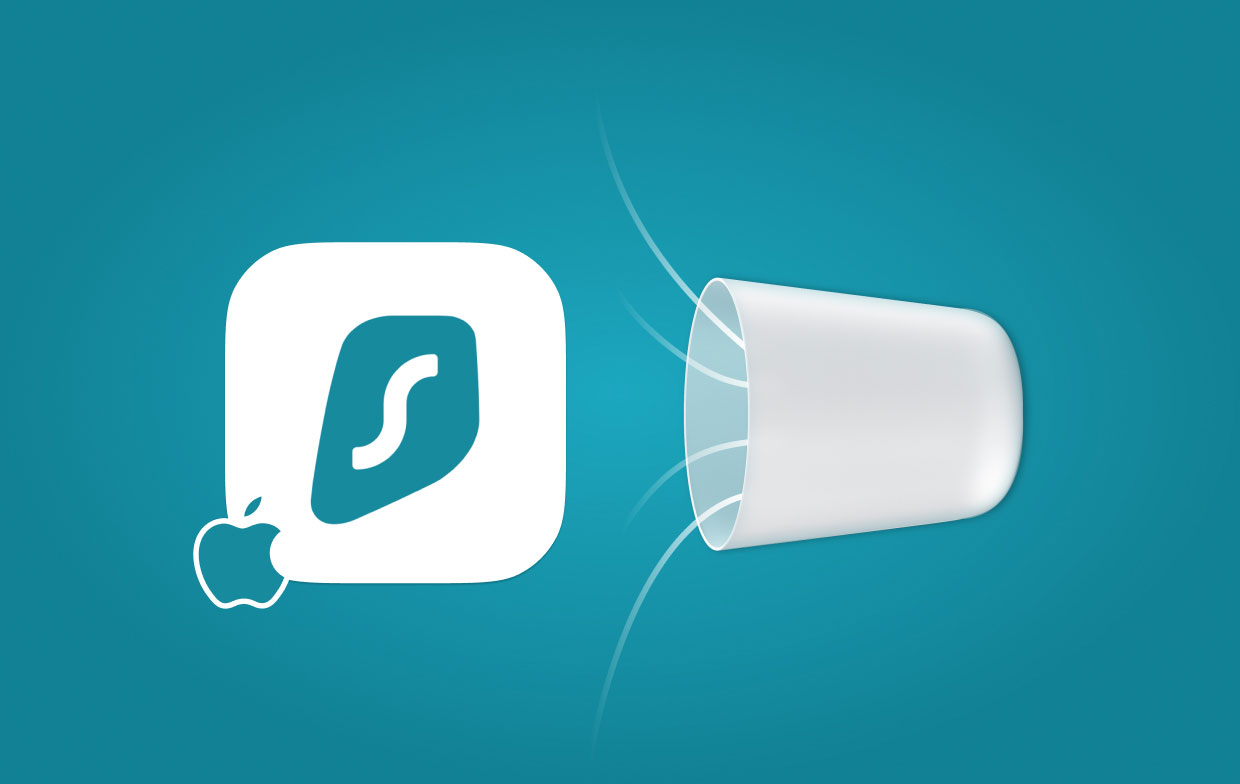
Parte 4. Conclusão
Os procedimentos listados acima seriam úteis se você quiser entender os fundamentos da tentativa de desinstale o Surfshark no Mac. Mesmo se você for um novato no Mac, todas as estratégias deste artigo são realistas e factíveis. O incluído Utilitário PowerMyMac tornará a exclusão de aplicativos indesejados muito fácil.
Usá-lo para remover regularmente fará com que você perca muito tempo. Como resultado, se você ainda não tiver certeza ou tiver problemas para remover o software por conta própria, considere Desinstalador de aplicativos do PowerMyMac.



